[Thủ thuật trình duyệt] Trình duyệt Firefox cấu hình bảo mật khi duyệt Web – Ngày nay với sự phát triển nhanh chóng của Internet vì thế khối lượng thông tin trên Internet là rất lớn đi kèm với những thông tin đó là những hiểm họa đang rình rập bạn vì thế bạn phải tự bảo vệ mình trước khi những mối hiểm họa tìm đến chính bạn!
Để lên được Internet điều đầu tiên là cần phải có kết nối Internet nhưng khi có kết nối Internet bạn cần phải có công cụ để giao tiếp thì công cụ cần phải có chính là trình duyệt. Hiện nay có rất nhiều trình duyệt trên thế giới giúp bạn duyệt Web một cách nhanh chóng và an toàn. Để an toàn hơn nếu bạn đang sử dụng trình duyệt Firefox hãy cùng blog thủ thuật cấu hình một số chức năng nhằm bảo vệ tốt hơn khi duyệt Web!
Firefox cấu hình bảo mật khi duyệt Web
Sau đây là các bước cài đặt giúp cho trình duyệt Firefox được mạnh mẽ hơn trước những nguy cơ tìm ẩn – Bạn sẽ thực sự an toàn khi bạn thực hiện theo các thao tác cài đặt sau đây. Đầu tiên hãy đồng bộ hóa dữ liệu bằng tài khoản EMAIL của bạn – Bằng cách bạn vào “Tools” chọn “Options” sau đó chọn “Tab Sync” mà tiến hành tạo tài khoản nếu bạn chưa có – nếu bạn có rồi thì tiến hành đăng nhập.
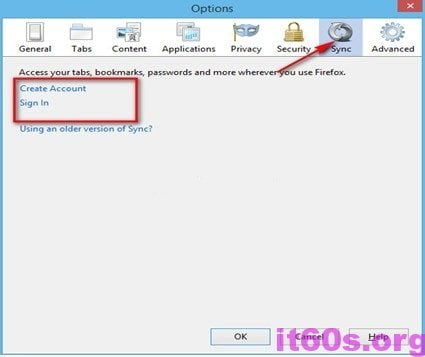
Tiếp tục, tạo một mật khẩu chính nhằm để bảo vệ các mật khẩu đã lưu từ các trang khác – Bạn vào “tools” chọn “Options” chọn “tab Security” sau đó bạn tích vào “Use a master password” một khung đặt pass hiện ra và bạn tiến hành đặt password.

Thiết lập nâng cao
Sau đó hãy thiết lập chế độ bảo mật, chế độ riêng tư bằng cách vào “Tools” chọn “Options” chọn “tab Security” sau đó tích vào 3 ô sau
Thẻ Warn me when sites try to install add-ons: Có tác dụng ngăn các trang web cài đặt các chương trình bổ sung
Thẻ Block reported attack sites: Có tác dụng bảo vệ người dùng FireFox khỏi bị phần mềm độc hại
Thẻ Block reported web forgeries: Có tác dụng bảo vệ dữ liệu người dùng, tránh mất dữ liệu.

Cuối cùng hãy tùy chọn chế độ riêng tư nhằm tránh các con mắt dòm ngó bằng cách vào “Tools” chọn “Options” chọn “tab Privacy” sau đó tích vào ô “Tell website I do not want to be tracked …”
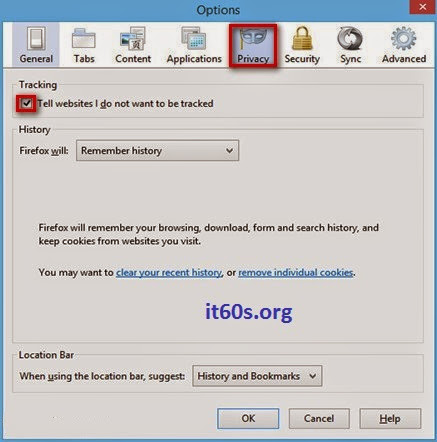
Vậy là bạn đã cấu hình trình duyệt Firefox một cách an toàn khi duyệt Web rồi đấy, hy vọng với những thủ thuật trên bạn sẽ an tâm hơn khi duyệt web.
Cuối cùng không có gì hơn nếu bạn cảm thấy bài viết có ích hãy subscribe blog của mình thường xuyên để cập nhật những bài viết mới nhất qua Email – Chân thành cảm ơn!









